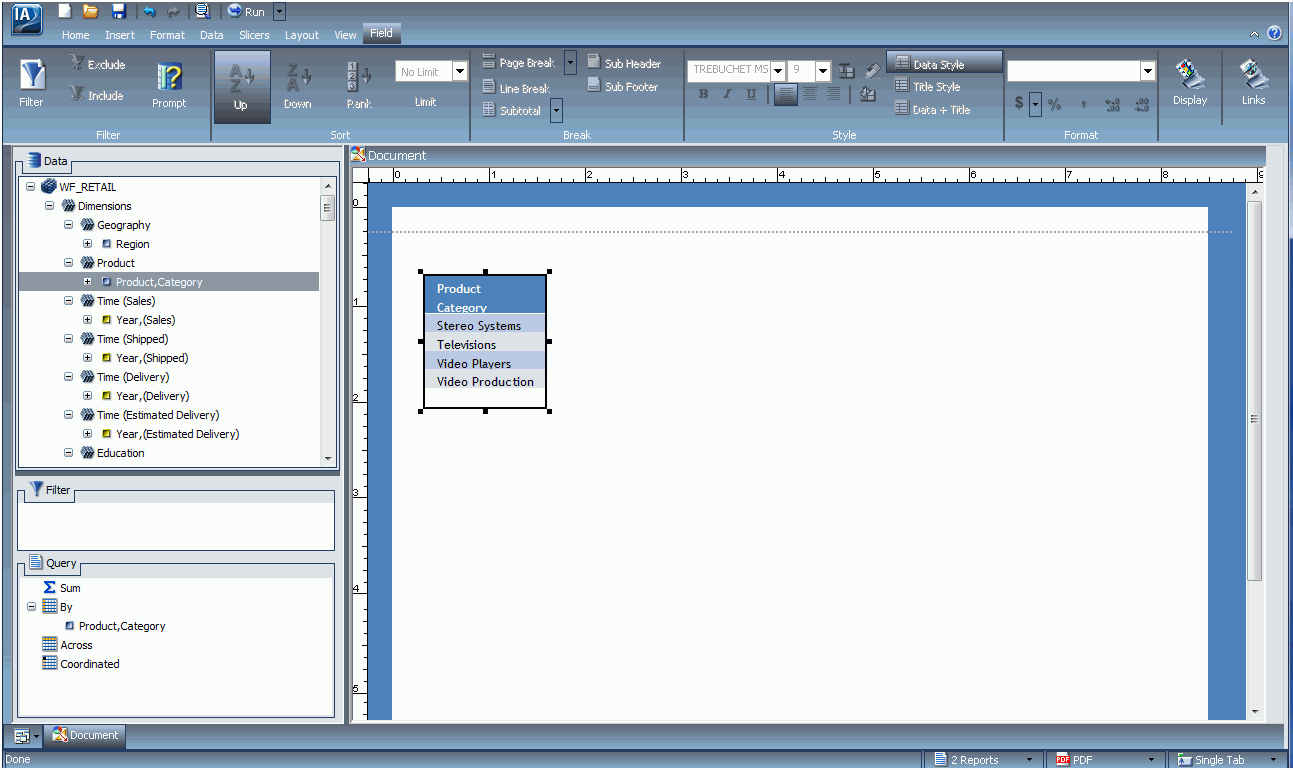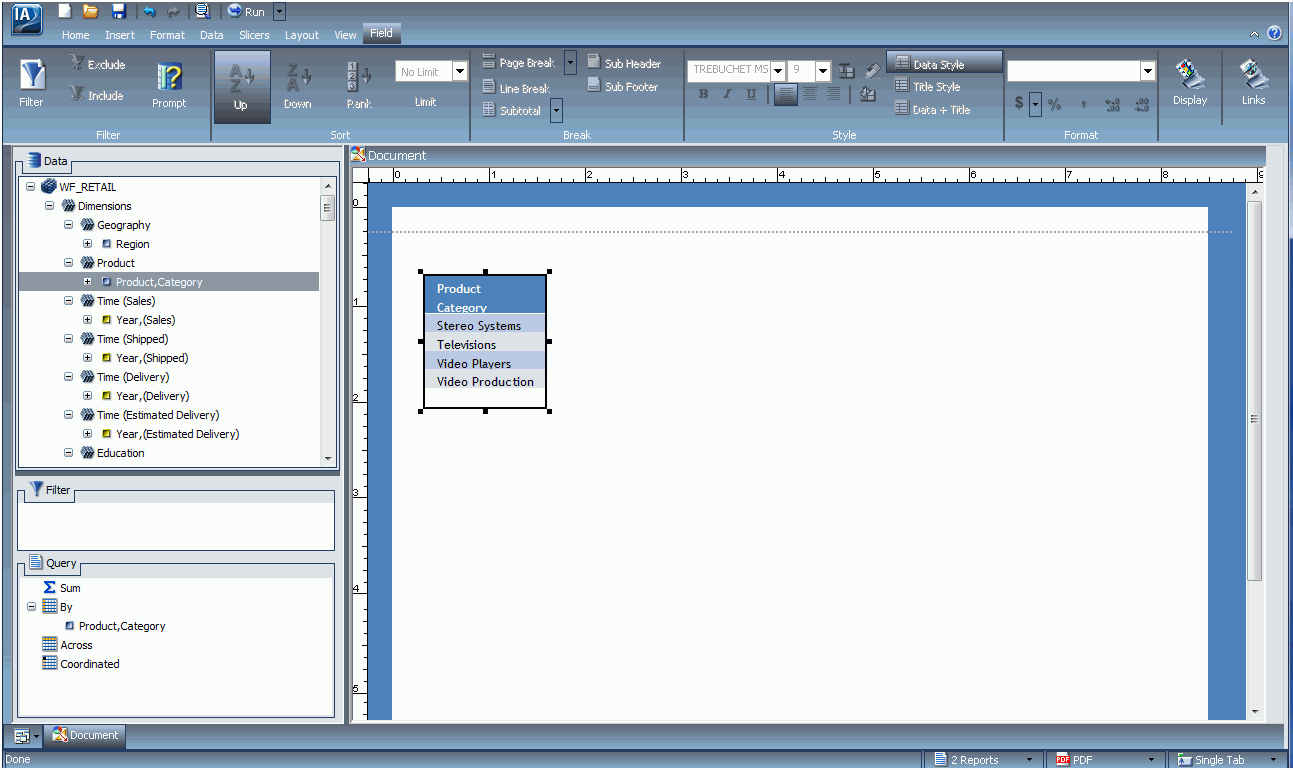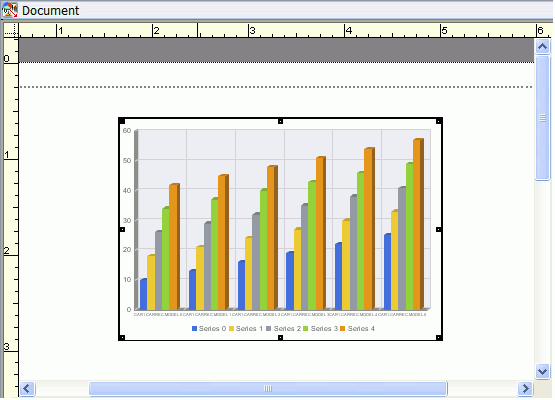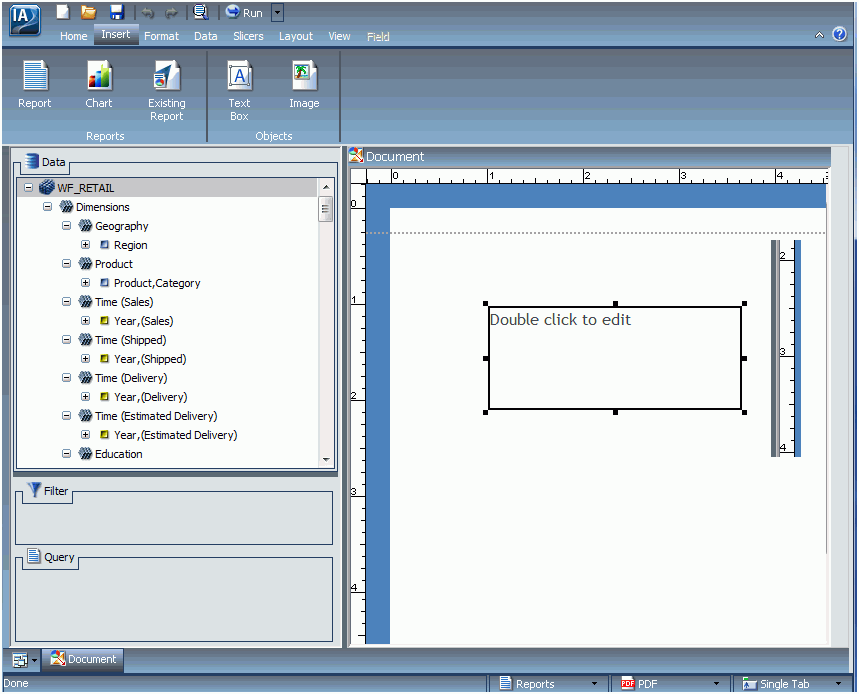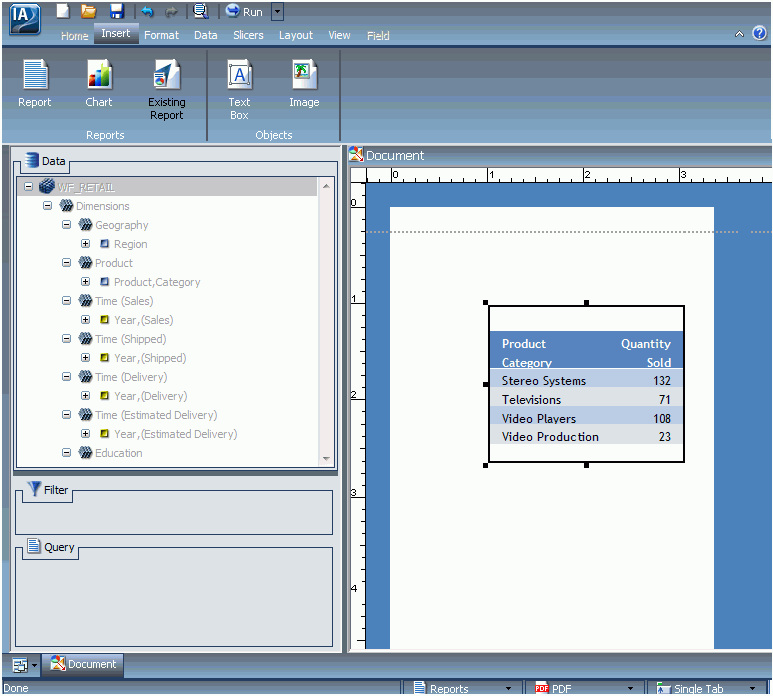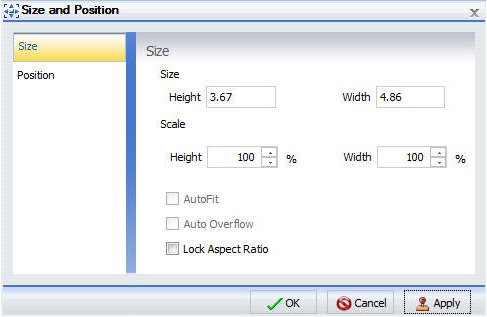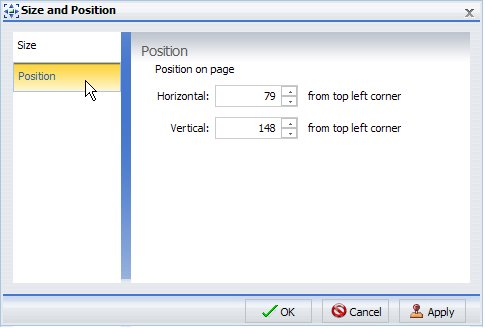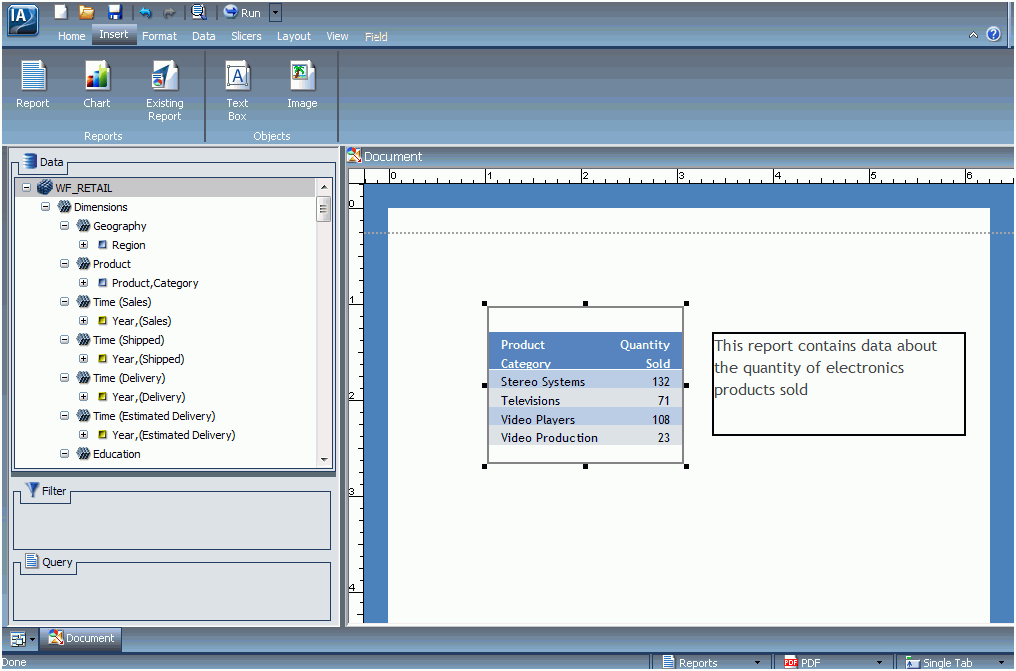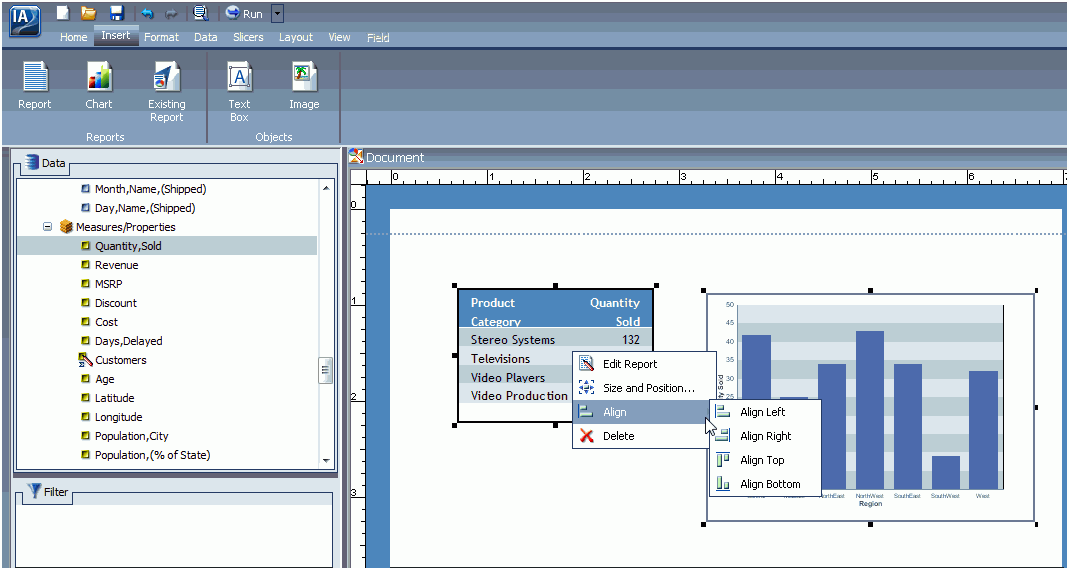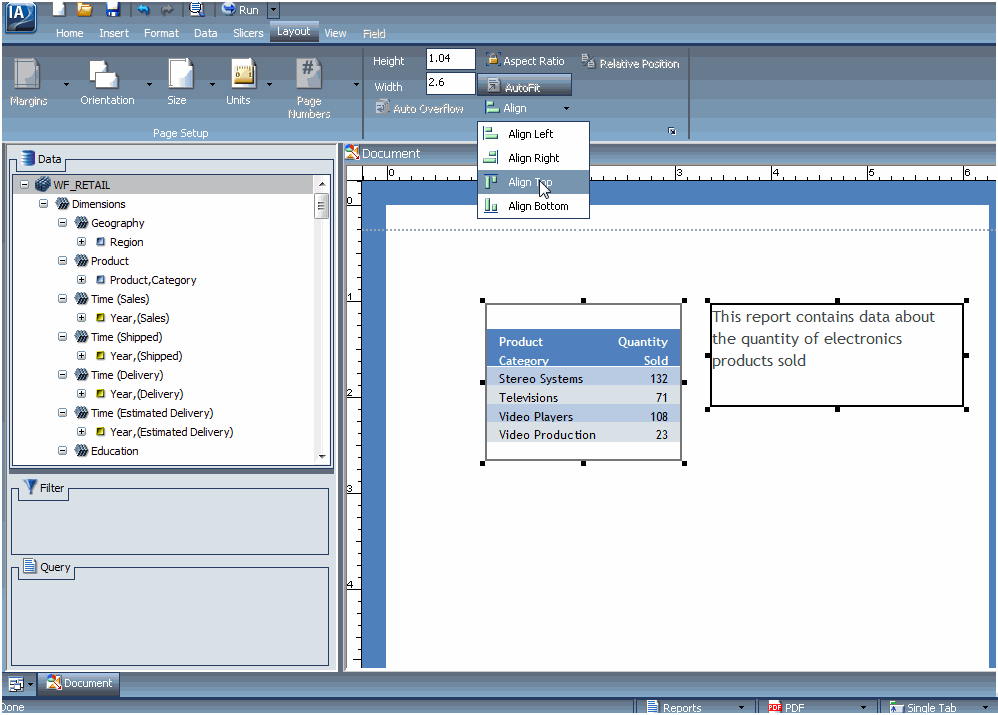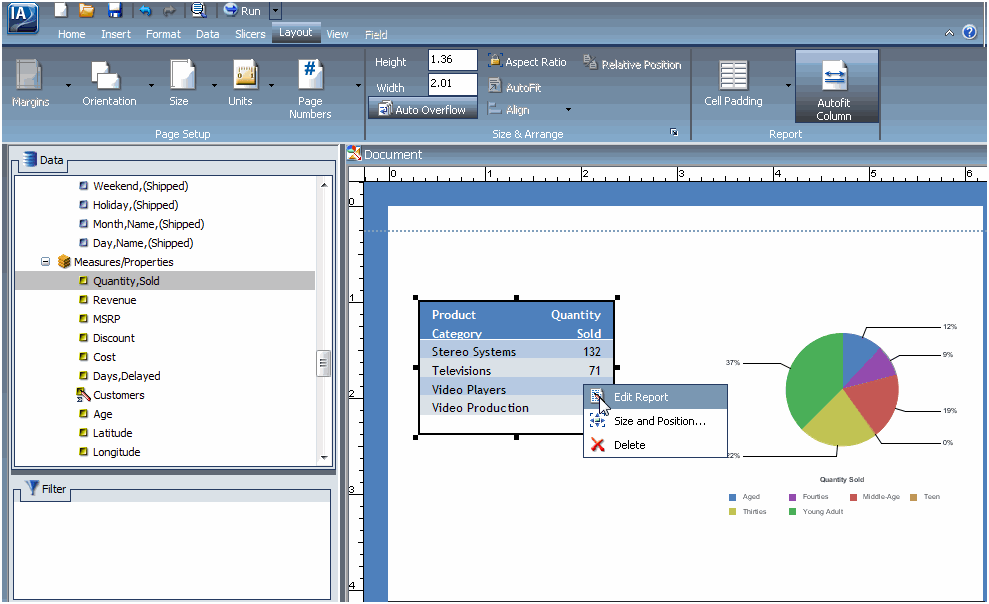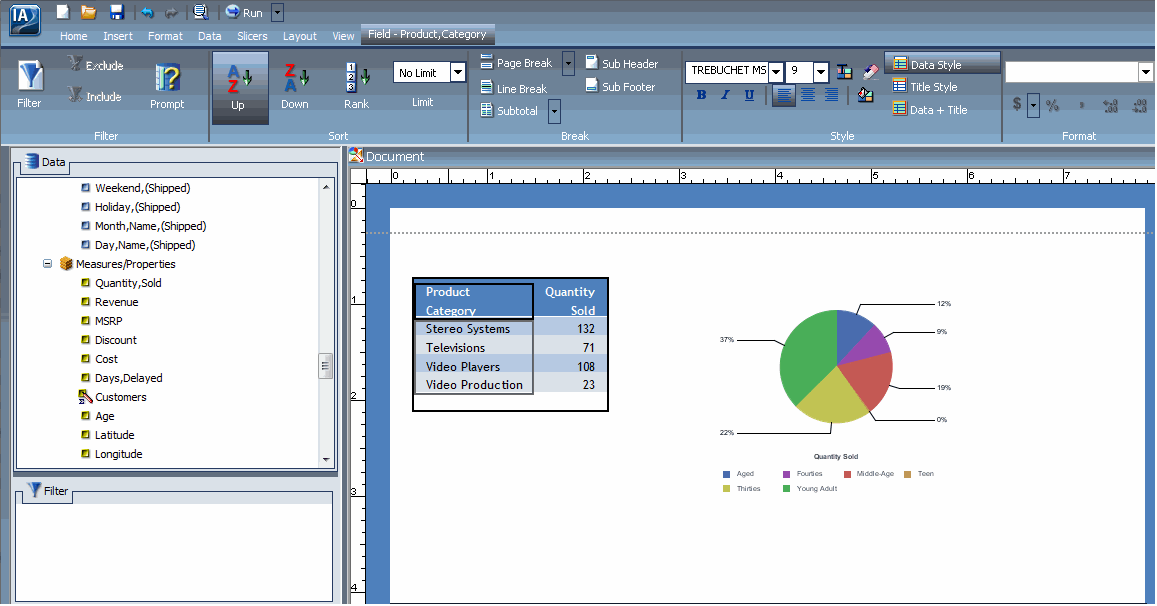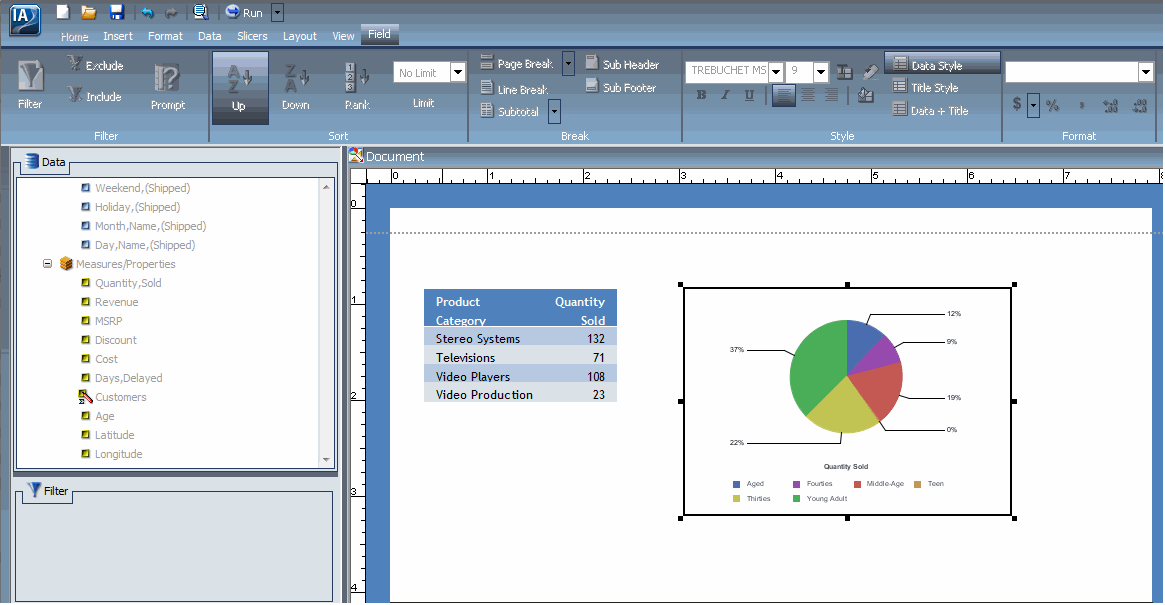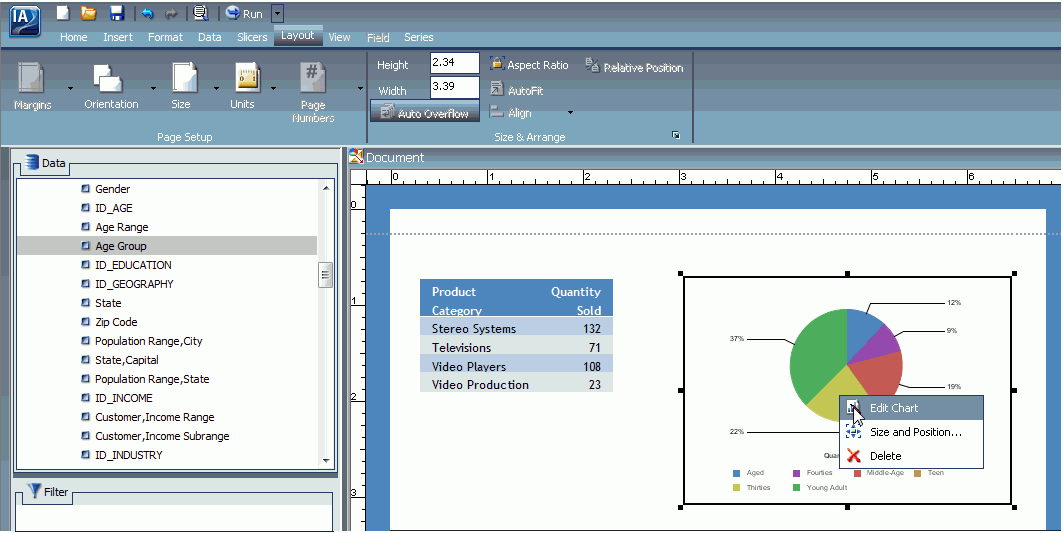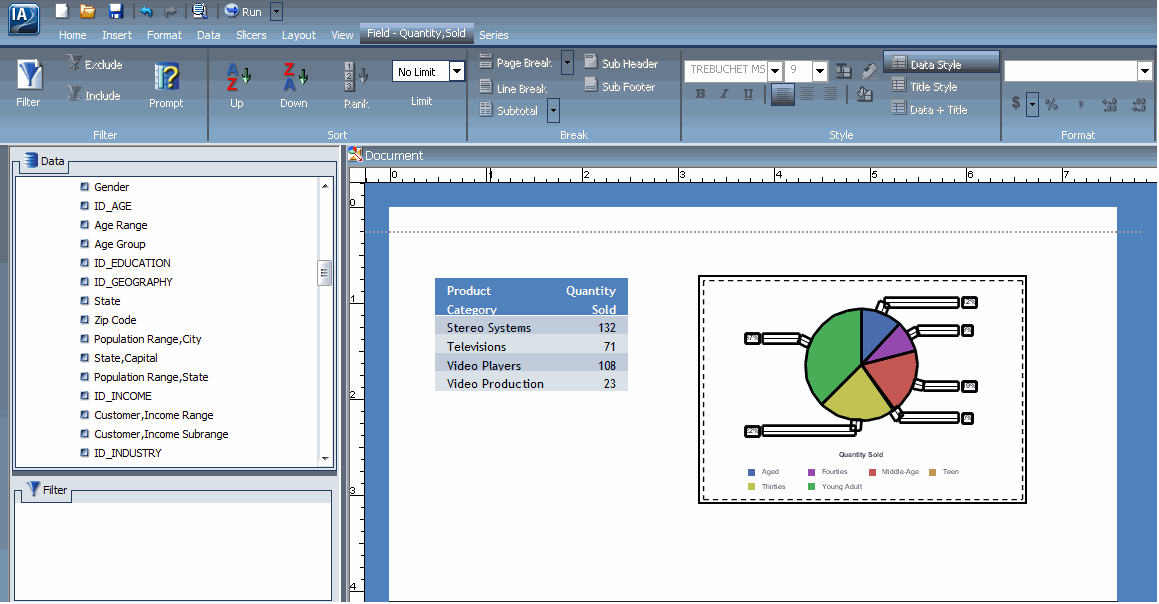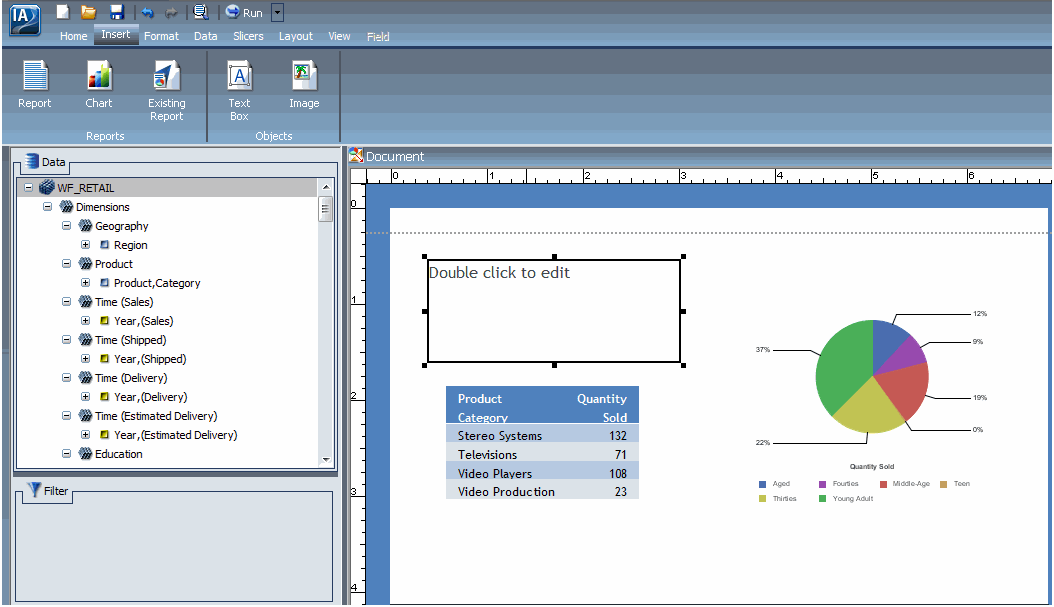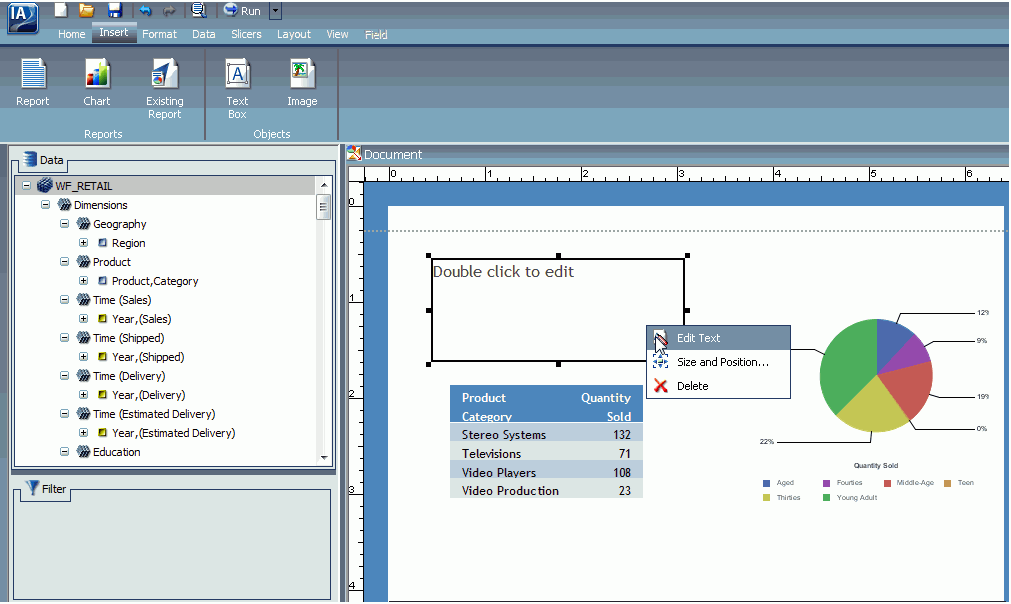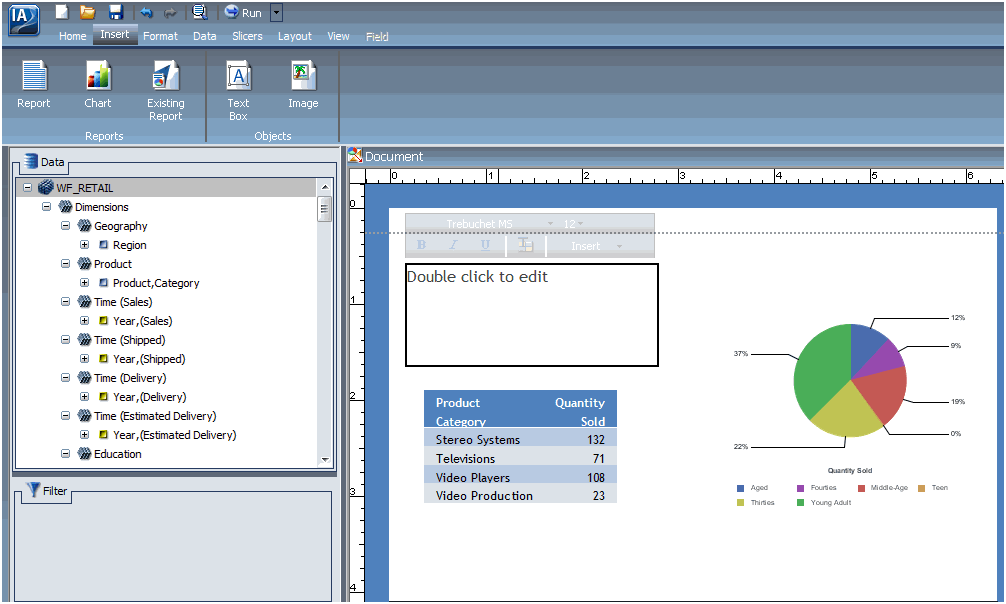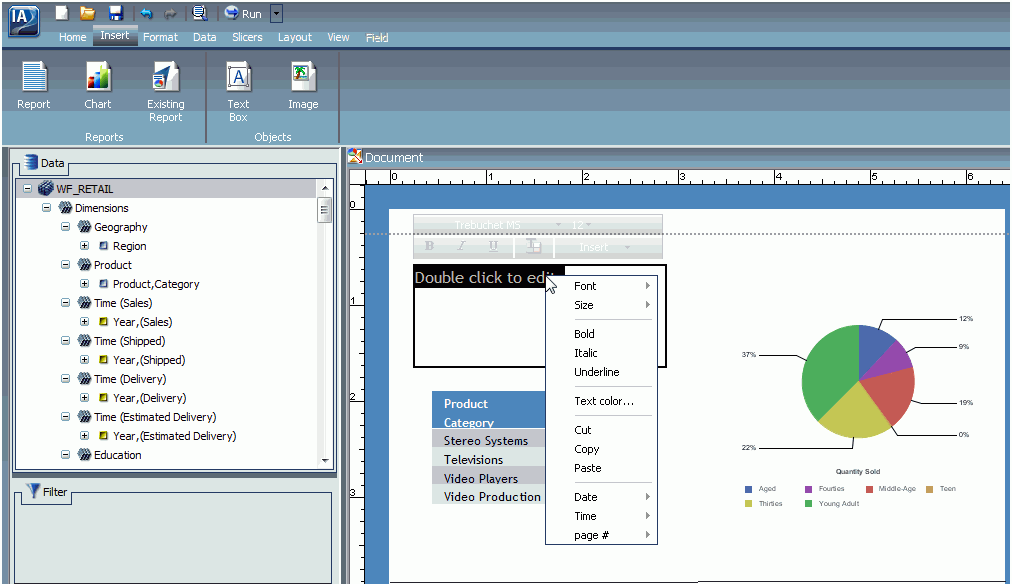A visualização de Documento permite a criação de diversos relatórios e gráficos no mesmo canvas. O recurso de formatação, design e construção de relatórios da Visualização Dinâmica e do Design de Consulta está disponível na visualização Documento.
Além disso, há diversos outros recursos que simplificam a construção de documentos. Pode-se criar e inserir vários relatórios na forma de relatórios e gráficos em documentos. é possível também inserir imagens e textos para propósitos organizacionais e de apresentação.
xComo Inserir Relatórios de Várias Fontes de dados
Com o InfoAssist aberto na visualização de Documento, pode-se inserir vários gráficos e relatórios no canvas. Estes relatórios podem ser de fontes de dados diferentes. Com documentos, há a opção de adicionar fontes de dados adicionais ao documento.
Para inserir os relatórios de fontes de dados diferentes, o documento deve ter várias fontes de dados carregadas. Para obter informações adicionais sobre como adicionar e alternar entre fontes de dados, consulte Guia Dados.
Observação: Não é possível utilizar diversas fontes de dados ao utilizar um Objeto de Relatório.
x
Procedimento: Como Insira Dois Relatórios a partir de Duas fontes de dados Diferentes
Um documento pode exibir diversos relatórios de várias fontes de dados no mesmo documento.
-
No InfoAssist, abra a visualização Documento e insira um gráfico ou relatório.
-
Se o documento tiver apenas uma fonte de dados, insira fontes de dados adicionais.
Para obter instruções mais detalhadas sobre a inserção de fontes de dados múltiplas, consulte Guia Dados.
-
Mude para uma fonte de dados diferente daquela usada na etapa 1.
Para obter instruções mais detalhadas sobre como alternar entre fontes de dados diferentes, consulte Guia Dados.
-
Insira um gráfico ou relatório usando esta nova fonte de dados, seguindo as instruções dadas em Como inserir um Relatório Novo.
O seu documento agora está preenchido com relatórios que têm dados de fontes diferentes. Pode-se adicionar quantas fontes de dados forem necessárias.
xComo inserir um Relatório Novo
Com o InfoAssist aberto na visualização de Documento, pode-se inserir vários gráficos e relatórios no canvas. Os procedimentos nas seções a seguir detalham como inserir relatórios em documentos.
Na visualização de Documento, pode-se inserir um relatório das seguintes maneiras.
- Use a guia Inserir.
- Dê um clique duplo em um campo de fonte de dados.
- Clique com o botão direito do mouse em um campo de fonte de dados.
- Arraste e solte um campo de fonte de dados sobre o canvas.
Observação: Ao usar a guia Inserir, clique duas vezes ou com o botão direito em um campo da fonte de dados para que um espaço reservado para um relatório seja inserido no canto superior esquerdo do canvas.
Arrastar e soltar um campo de fonte de dados para o canvas irá inserir um espaço reservado no local onde você soltou o campo de fonte de dados.
Os procedimentos a seguir descrevem como inserir novos relatórios. Para obter informações adicionais sobre como editar relatórios existentes, consulte Como Como Personalizar e Estilizar um Relatório.
x
Procedimento: Como Inserir um Relatório com a guia Inserir
A guia Inserir só está disponível para inserir relatórios na visualização Documento. Para obter informações adicionais sobre a guia Inserir, consulte Guia Inserir.
-
No InfoAssist, abra a visualização Documento e clique na guia Inserir.
-
No grupo Relatórios, clique em Relatórios.
Um espaço reservado para relatório é exibido no canto superior esquerdo do canvas.
Agora pode-se adicionar campos ao relatório usando o canvas e o Painel Recursos. Para obter mais informações sobre como usar o Painel de Recursos para adicionar outros campos ao relatório, consulte Entender o Painel de Recursos.
x
Procedimento: Como Como inserir um Relatório com Arrastar e Soltar
Você pode inserir um relatório arrastando os campos de fonte de dados do painel Recursos para o canvas na visualização Documento. Para inserir um relatório, certifique-se de que o relatório está selecionado na guia Formatar, localizada no grupo Destino. Esta opção também está na guia Página Inicial, no grupo Formato.
-
No InfoAssist, abra a visualização Documento e clique na guia Formatar.
-
No grupo Destino, clique em Relatório.
Observação: o relatório também pode ser selecionado a partir da guia Página Inicial, no grupo Formato.
-
No painel Dados do Painel Recursos, selecione um campo da fonte de dados e arraste-o para o canvas. Certifique-se de soltar o campo da fonte de dados para uma área aberta do canvas e não sobre outro gráfico ou relatório.
Um relatório com a fonte de dados selecionada será exibido no Painel Resultados, como mostrado na imagem a seguir.
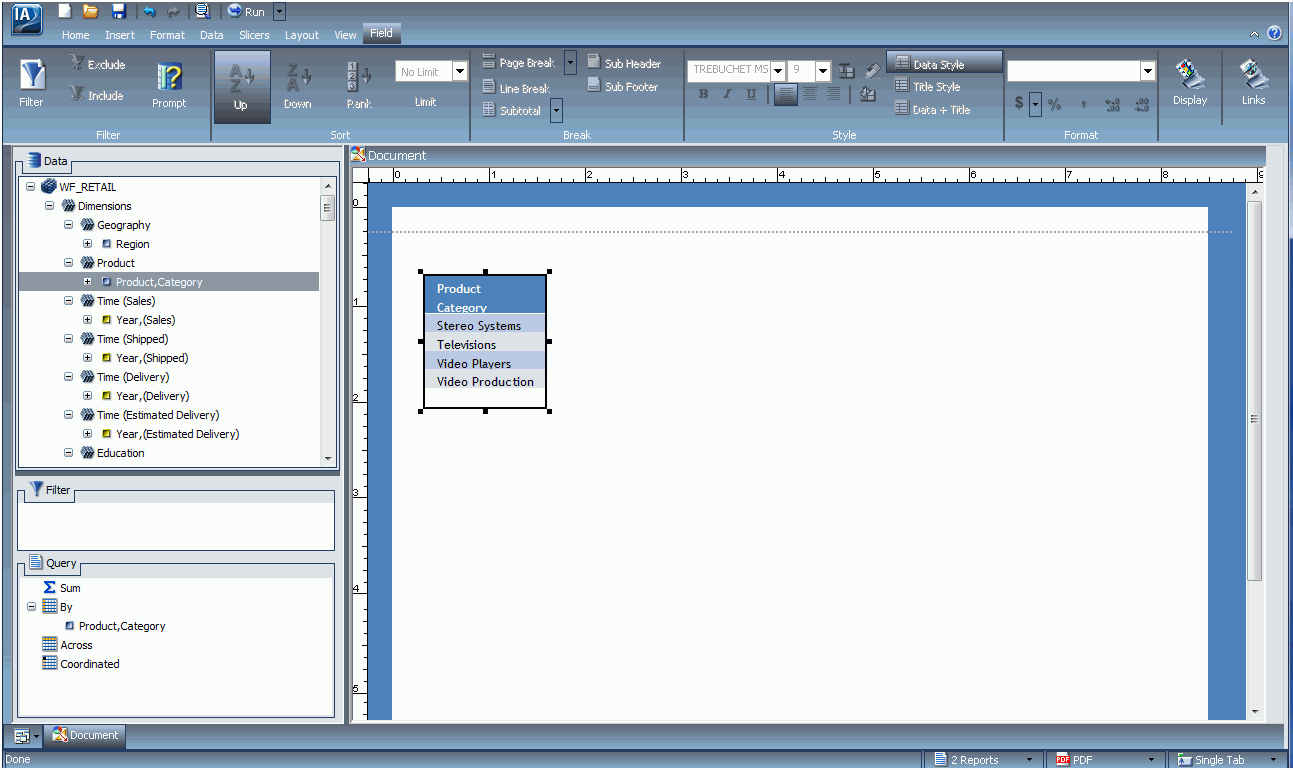
-
Agora pode-se adicionar campos ao relatório usando o canvas e o Painel Recursos. Para obter informações adicionais sobre como usar o Painel de Recursos para adicionar outros campos ao relatório, consulte Entender o Painel de Recursos.
x
Procedimento: Como Inserir um Relatório com Clique Duplo
Você pode clicar duas vezes em um campo de fonte de dados no painel Recursos, na visualização Documento. Para inserir um relatório, verifique se não há relatórios selecionados na tela e se o Relatório está selecionado no grupo de Destino, na guia Formato. Esta opção também está na guia Página Inicial, no grupo Formato.
Observação: Não se pode inserir um novo relatório com um clique duplo se um relatório estiver selecionado. Se um relatório estiver selecionado, clique no canvas para cancelar a seleção e tornar o canvas no objeto ativo.
-
No InfoAssist, abra a visualização Documento e clique na guia Formatar.
-
No grupo Destino, clique em Relatório.
Observação: o relatório também pode ser selecionado a partir da guia Inicial, no grupo Formatar.
-
Clique duas vezes em um campo de fonte de dados no painel Dados do Painel Recursos.
Um relatório com a fonte de dados selecionada será exibido no Painel Resultados, como mostrado na imagem a seguir.
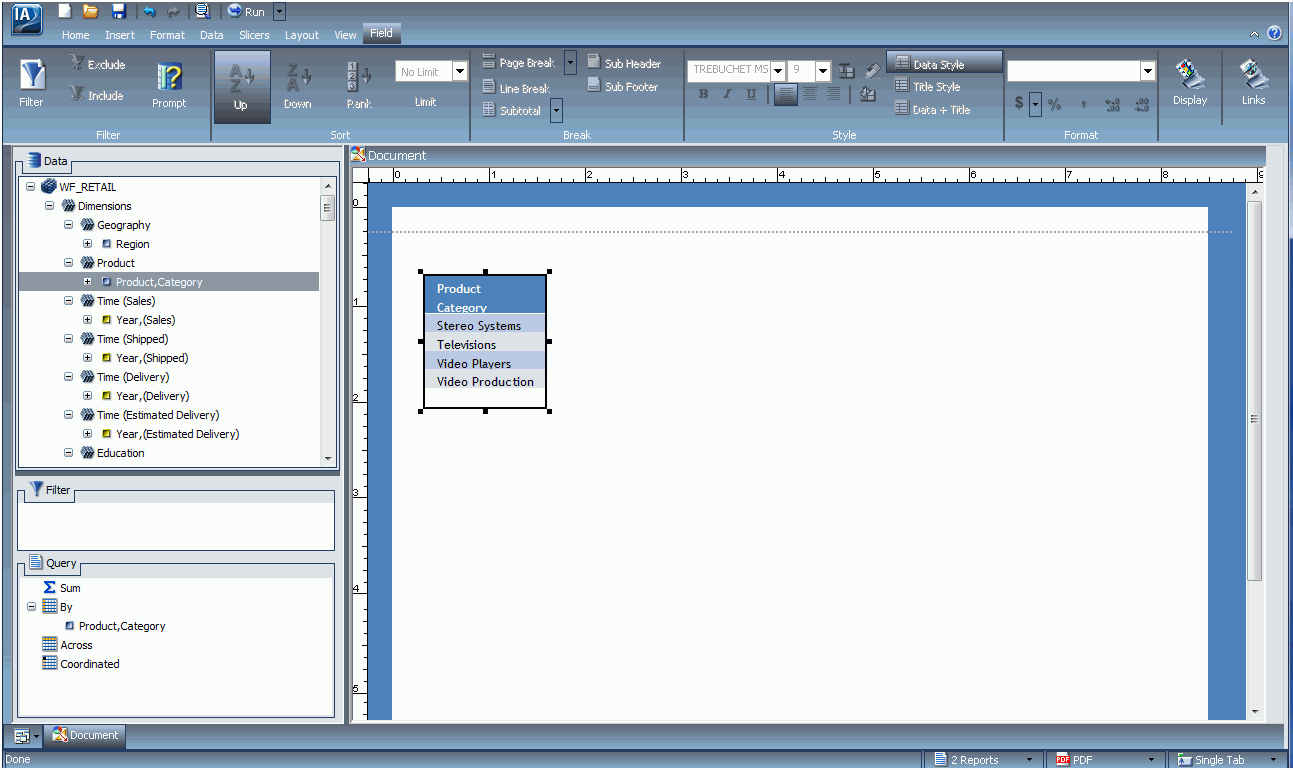
-
Agora pode-se adicionar campos ao relatório usando o canvas e o Painel Recursos. Para obter informações adicionais sobre como usar o Painel de Recursos para adicionar outros campos ao relatório, consulte Entender o Painel de Recursos.
x
Procedimento: Como Como Inserir um Relatório com um Clique do Botão Direito do Mouse
Você pode inserir relatórios clicando duas vezes em um campo de fonte de dados no painel Recursos, na visualização Documento. Para inserir um relatório, verifique se não há relatórios selecionados na tela e se o Relatório está selecionado no grupo de Destino, na guia Formato. Esta opção também está na guia Página Inicial, no grupo Formato.
Observação: Não se pode inserir um novo relatório com um clique do botão direito do mouse se um relatório estiver selecionado. Se um relatório estiver selecionado, clique no canvas para cancelar a seleção e tornar o canvas no objeto ativo.
-
No InfoAssist, abra a visualização Documento e clique na guia Formatar.
-
No grupo Destino, clique em Relatório.
Observação:Você também pode clicar em Gráfico na guia Inicial, no grupo Formatar.
-
Clique duas vezes com o botão direito do mouse no campo de fonte de dados no painel Dados.
Um menu será exibido.
-
Selecione um das seguintes opções do menu:
- Soma
- Classificação
- Horizontal
- Incluir como Coordenadas
- Filtro
- Fatiadores
Um relatório com a fonte de dados selecionada será exibido no Painel Resultados.
xComo Inserir um Gráfico Novo
Com o InfoAssist aberto na visualização Documento, pode-se inserir vários gráficos e relatórios no canvas. Os procedimentos nas seções a seguir detalham como inserir gráficos em documentos.
Na visualização de Documento, pode-se inserir um gráfico dos seguintes modos:
- Use a guia Inserir.
- Dê um clique duplo em um campo de fonte de dados.
- Clique com o botão direito do mouse em um campo de fonte de dados.
- Arraste e solte um campo de fonte de dados do painel de Recursos no canvas.
Observação: Ao usar a guia Inserir, clique duas vezes ou com o botão direito em um campo da fonte de dados para que um espaço reservado para um gráfico seja inserido na parte superior visível, na esquerda do canvas.
Arrastar e soltar um campo de fonte de dados no canvas irá inserir um espaço reservado no local onde o soltou.
Os procedimentos a seguir descrevem como inserir novos gráficos. Para obter informações adicionais sobre como editar gráficos existentes, consulte Como Personalize e Formate um Gráfico.
x
Procedimento: Como Inserir um Gráfico com a guia Inserir
A guia Inserir só está disponível para inserir gráficos na visualização Documento. Para obter informações adicionais sobre a guia Inserir, consulte Guia Inserir.
-
No InfoAssist, abra a visualização Documento e clique na guia Inserir.
-
No grupo Relatórios, clique em Gráfico.
Um espaço reservado para gráfico é exibido no canto superior esquerdo do canvas.
Agora pode-se adicionar campos ao gráfico usando o canvas e o Painel Recursos. Para obter informações adicionais sobre como usar o Painel de Recursos para adicionar outros campos ao relatório, consulte Entender o Painel de Recursos.
x
Procedimento: Como Como Inserir um Gráfico com Arrastar e Soltar
Você pode inserir um gráfico arrastando os campos de fonte de dados do painel Recursos e soltando-os no canvas na visualização Documento. Para inserir um gráfico, certifique-se de que Gráfico está selecionado na guia Formatar, localizada no grupo Destino. Esta opção também está na guia Página Inicial, no grupo Formato.
-
No InfoAssist, abra a visualização Documento e clique na guia Formatar.
-
No grupo Destino, clique em Gráfico.
Observação: Você também pode clicar em Gráfico na guia Inicial, no grupo Formatar.
-
No painel Dados do Painel Recursos, selecione um campo da fonte de dados e o arraste para o canvas Certifique-se de soltar o campo da fonte de dados para uma área aberta do canvas e não sobre outro gráfico ou relatório.
Um espaço reservado para gráfico com a fonte de dados selecionada será exibido no Painel Resultados, como ilustrado na imagem a seguir.
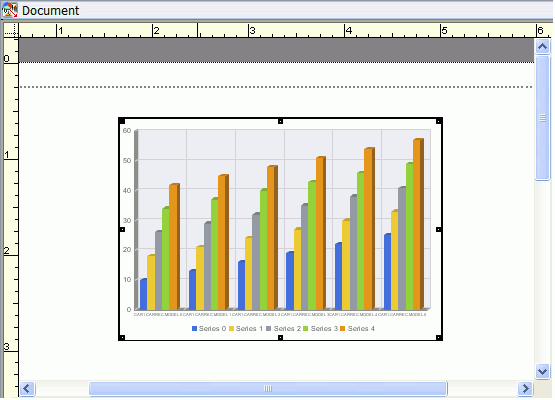
-
Agora pode-se adicionar campos ao gráfico usando o canvas e o Painel Recursos.
Para obter informações adicionais sobre como usar o Painel de Recursos para adicionar outros campos ao relatório, consulte Entender o Painel de Recursos.
x
Procedimento: Como Inserir um Gráfico com um Clique Duplo
Você pode clicar duas vezes em um campo de fonte de dados no painel Recursos, na visualização Documento. Para inserir um gráfico, verifique se não há relatórios selecionados no canvas e se Gráfico está selecionado no grupo de Destino, na guia Formato. Esta opção também está na guia Página Inicial, no grupo Formato.
Não se pode inserir um novo gráfico com um clique duplo se um relatório estiver selecionado. Se um relatório estiver selecionado, clique no canvas para cancelar a seleção e tornar o canvas no objeto ativo.
-
No InfoAssist, abra a visualização Documento e clique na guia Formatar.
-
No grupo Destino, clique em Gráfico.
Observação:Você também pode clicar em Gráfico na guia Inicial, no grupo Formatar.
-
Clique duas vezes em um campo de fonte de dados no painel Dados do Painel Recursos.
Um espaço reservado para gráfico com a fonte de dados selecionada será exibido no Painel Resultados, como mostrado na imagem a seguir.
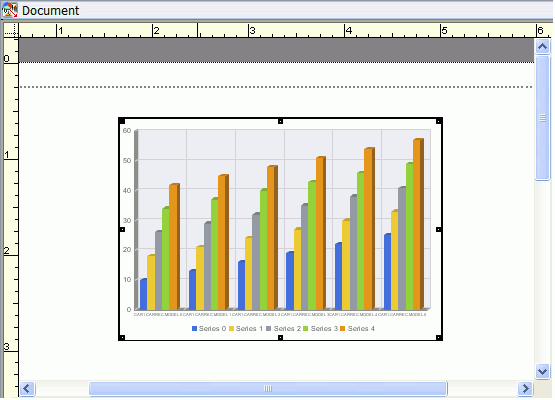
-
Agora pode-se adicionar campos ao gráfico usando o canvas e o Painel Recursos. Para obter informações adicionais sobre como usar o Painel de Recursos para adicionar outros campos ao relatório, consulte Entender o Painel de Recursos.
x
Procedimento: Como Inserir um Gráfico com o Botão Direito do Mouse
Você pode inserir gráficos clicando duas vezes em um campo de fonte de dados no painel Recursos, na visualização Documento. Para inserir um gráfico, verifique se não há relatórios selecionados no canvas e se Gráfico está selecionado no grupo de Destino, na guia Formato. Esta opção também está na guia Página Inicial, no grupo Formato.
Observação: Você não pode inserir um novo gráfico com um clique no botão direito do mouse se um relatório está selecionado. Se um relatório estiver selecionado, clique no canvas para cancelar a seleção e tornar o canvas no objeto ativo.
-
No InfoAssist, abra a visualização Documento e clique na guia Formatar.
-
No grupo Destino, clique em Gráfico.
Observação:Você também pode clicar em Gráfico na guia Inicial, no grupo Formatar.
-
Clique duas vezes com o botão direito do mouse no campo de fonte de dados no painel Dados.
Um menu será exibido.
-
Selecione um das seguintes opções do menu:
xComo Inserir um Relatório Existente
Com o InfoAssist aberto na visualização Documento, pode-se inserir gráficos e relatórios existentes no canvas a partir da guia Inserir. O procedimento abaixo descreve como é possível inserir relatórios em novos documentos e documentos que já estão preenchidos com relatórios, texto e imagens.
x
Procedimento: Como Inserir um Relatório Existente com a guia Inserir
Pode-se criar um documento na seção de Relatórios Personalizados do domínio e usar itens de Relatórios Padrão como componentes de Relatório Existente. Não se pode usar outros itens de Relatórios Personalizados como componentes.
-
No InfoAssist, abra a visualização Documento e clique na guia Inserir.
-
No grupo Relatórios, clique em Relatórios Existentes.
Uma caixa de diálogo Abrir é exibida.
-
Navegue até o relatório que deseja inserir e clique em OK.
O relatório aparecerá no canto superior esquerdo da tela.
Deixar o ponteiro do mouse sobre um relatório existente exibe o título do relatório como uma Dica de Ferramenta.
Observação: Não se pode editar um relatório existente que é inserido em um documento.
xComo Criar um Documento a partir de um Relatório Simples
Pode-se converter um relatório simples, criado na visualização Design Interativo ou de Design de Consulta, em um documento, exibindo-o na visualização Documento.
Quando se converte um relatório simples em um documento, o relatório original é preservado e uma cópia desse relatório se abre como um documento na visualização Documento. Pode-se adicionar outros relatórios, gráficos, imagens e texto.
xComo Inserir Texto e Imagens
Com o InfoAssist aberto na visualização Documento, pode-se inserir texto e imagens no canvas. Os procedimentos a seguir descrevem como inserir texto e imagens em novos documentos e documentos que já estão preenchidos com relatórios, texto e imagens.
Observação: Você pode realizar esta ação apenas na visualização Documento.
Os procedimentos a seguir detalham como inserir texto e imagens. Para obter mais informações sobre como editar texto e imagens existente, consulte Como Editar os Componentes em um Documento .
x
Procedimento: Como Inserir Texto
-
No InfoAssist, abra a visualização Documento e clique na guia Inserir.
-
No grupo Objetos, clique em Caixa de Texto.
Um componente de texto será exibido no canto superior esquerdo do canvas com o texto padrão, como mostrado na imagem a seguir.
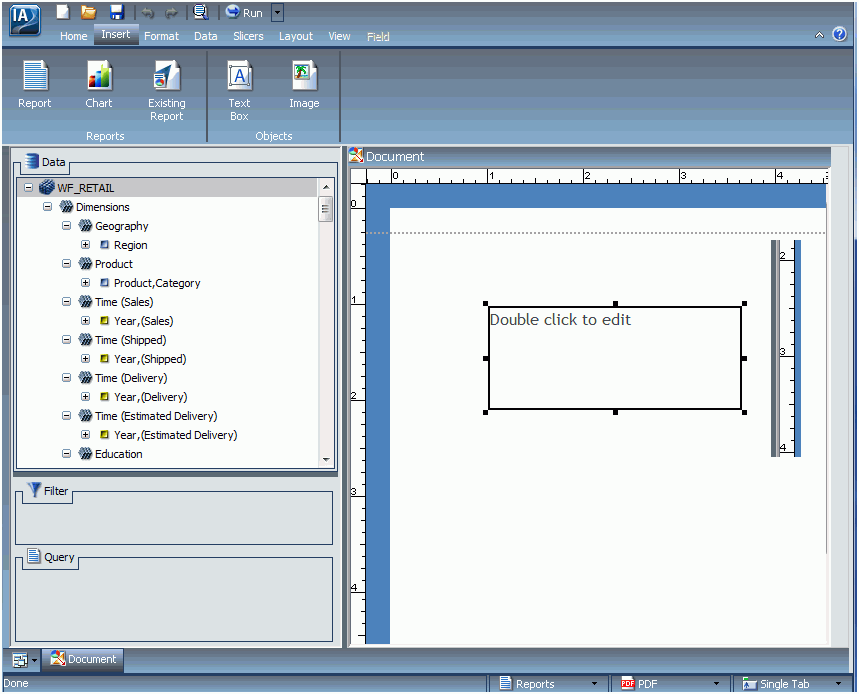
-
Clique duas vezes ou clique com o botão direito do mouse no componente de texto para editar o texto.
Para obter mais informações sobre a editição e formatação do estilo do texto, consulte Como Editar Texto.
x
Procedimento: Como Inserir uma imagem
-
No InfoAssist, abra a visualização Documento e clique na guia Inserir.
-
No grupo Objetos, clique em Imagem.
Uma caixa de diálogo Abrir é exibida.
-
Navegue até a imagem desejada e pressione OK.
A imagem selecionada aparecerá no canto superior esquerdo da tela.
xComo Editar os Componentes em um Documento
Os relatórios, controles e texto em um documento podem ser editados, movidos, redimensionados e excluídos. Cada um destes componentes tem um menu de contexto que pode ser acessado clicando com o botão direito do mouse no componente.
As imagens podem ser movidas, redimensionadas e excluídas, mas elas não têm um menu de contexto e não podem ser editadas. Clicar com o botão direito do mouse em uma imagem exibirá apenas a opção de exclusão.
x
Procedimento: Como Como Redimensionar um Componente
Você pode redimensionar um componente das seguintes formas:
- Utilizando as alças de dimensionamento do componente.
- Alterando a altura e a largura do componente no grupo Dimensionar e Organizar, localizado na guia Layout.
- Acessando as opções na guia Tamanho
O recurso de redimensionamento está disponível para todos os componentes que podem ser adicionados a um documento.
-
Abra ou crie um documento com pelo menos um relatório, componente de texto, controle ou imagem.
-
Redimensione o componente utilizando uma das formas a seguir:
-
Alças de Dimensionamento: Selecione o componente e arraste as alças de dimensionamento que aparecem ao seu redor, como ilustrado na imagem a seguir. Conforme você aumenta a altura e largura do componente manualmente, os novos valores aparecem nas caixas de texto correspondentes, localizadas no grupo Dimensionar e Organizar da guia Layout.
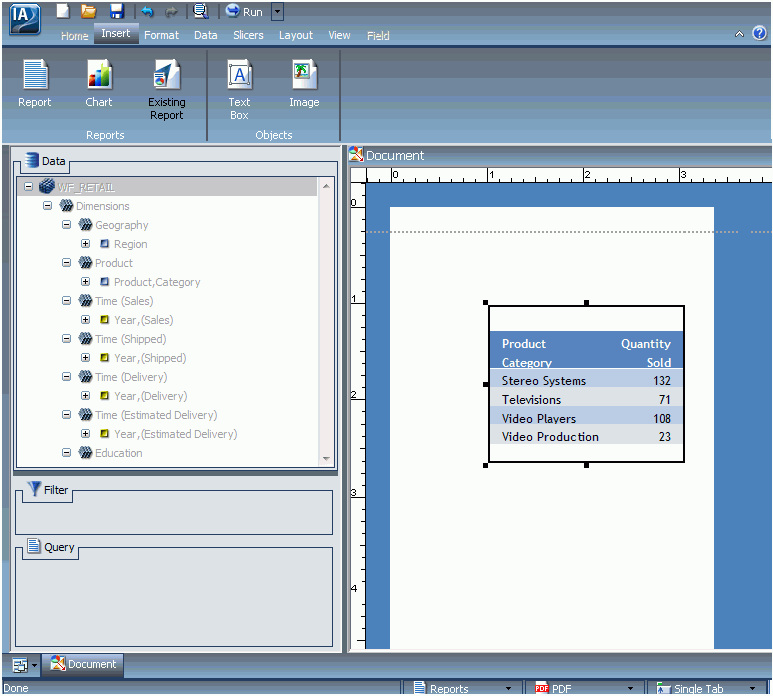
-
Faixa: Você pode utilizar a faixa das seguintes formas:
- Selecione o componente no documento. No grupo Dimensionar e Organizar, localizado na guia Layout, insira valores nos campos Altura e Largura.
- No grupo Dimensionar e Organizar, localizado na guia Layout, clique no recurso para iniciar uma caixa de diálogo.
 Na parte inferior esquerda do grupo, abra a caixa de diálogo Dimensionar e Posicionar.
Na parte inferior esquerda do grupo, abra a caixa de diálogo Dimensionar e Posicionar.
-
Menu do Botão Direito: Clique com o botão direito do mouse no componente e selecione Tamanho e Posição. A caixa de diálogo Dimensionar e Posicionar se abrirá.
Na caixa de diálogo Dimensionar e Posicionar, abra a guia Tamanho, como ilustrado na imagem a seguir.
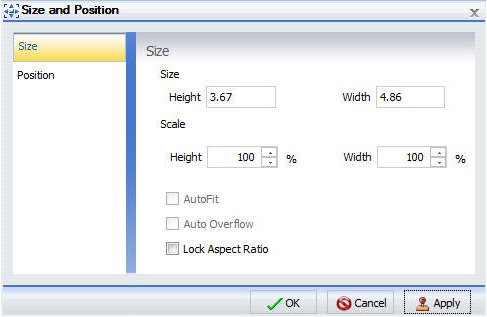
Use as opções de Altura e Largura para alterar a posição do componente selecionado. Pode-se ajustar o tamanho do pixel do objeto com as opções de Tamanho ou a escala de percentagem do objeto com as opções de Escala.
É possível bloquear a taxa de proporção ao usar o botão Taxa de Proporção, que está disponível quando se trabalha com gráficos, imagens e caixas de texto na visualização Documento. Com a taxa de proporção bloqueada, alterar a largura irá alterar automaticamente a altura para manter o componente na escala. Alterar a altura também muda automaticamente a largura.
Observação: a opção Estouro Automático somente está disponível para relatórios na visualização Documento através do grupo Dimensionar e Organizar. Com o Estouro Automático definido, não será possível definir manualmente a altura e a largura de um relatório. A área do relatório será expandida automaticamente para exibição de todos os dados.
A opção Ajuste Automático somente está disponível para gráficos através do grupo Tamanho e Organização. Com o Ajuste Automático definido, o tamanho do gráfico se torna dinâmico. Isso significa que outros aplicativos podem sobrescrever o tamanho do gráfico quando o gráfico for integrado.
Quando dois objetos são selecionados, o botão de Posição Relativa definirá a extremidade esquerda inferior do componente que se encontra mais acima na página para a extremidade esquerda superior da que se encontra mais abaixo. Uma vez estabelecida a relação, as setas aparecerão para exibir o relacionamento enquanto ambos estiverem selecionados.
x
Procedimento: Como Como Mover um Componente
Pode-se mover um componente clicando nele ou acessando a seção Posição da caixa de diálogo Tamanho e Posição. Este recurso está disponível para todos os componentes que podem ser adicionados a um documento.
É possível também alinhar os componentes de modo que as suas posições horizontais ou verticais correspondam. Para obter informações adicionais, consulte Como Como Alinhar Componentes .
-
Abra ou crie um documento com pelo menos um relatório, componente de texto, controle ou imagem.
-
Clique no componente e mova-o usando um dos seguintes métodos:
x
Procedimento: Como Como Alinhar Componentes
Pode-se alinhar os componentes para que as suas posições horizontais ou verticais correspondam. Deve-se ter vários componentes selecionados para usar as opções de alinhar.
O alinhamento tem como referência o componente na posição mais distante do alinhamento selecionado. Por exemplo, se você selecionar dois componentes e clicar em Alinhar à Esquerda, os componentes se alinharão horizontalmente com o componente na extrema esquerda.
-
Abra ou crie um documento com pelo menos dois componentes.
-
Selecione um componente.
-
Selecione um segundo componente, mantendo a tecla Ctrl pressionada e clicando em um componente.
Observação: Você pode selecionar diversos componentes ao mesmo tempo segurando a tecla Ctrl e arrastando a caixa de seleção para incluir componentes. Ao soltar o mouse, as alças de dimensionamento irão aparecer ao redor de cada componente selecionado.
Alças de dimensionamento são exibidas ao redor dos componentes, como mostrado na imagem a seguir.
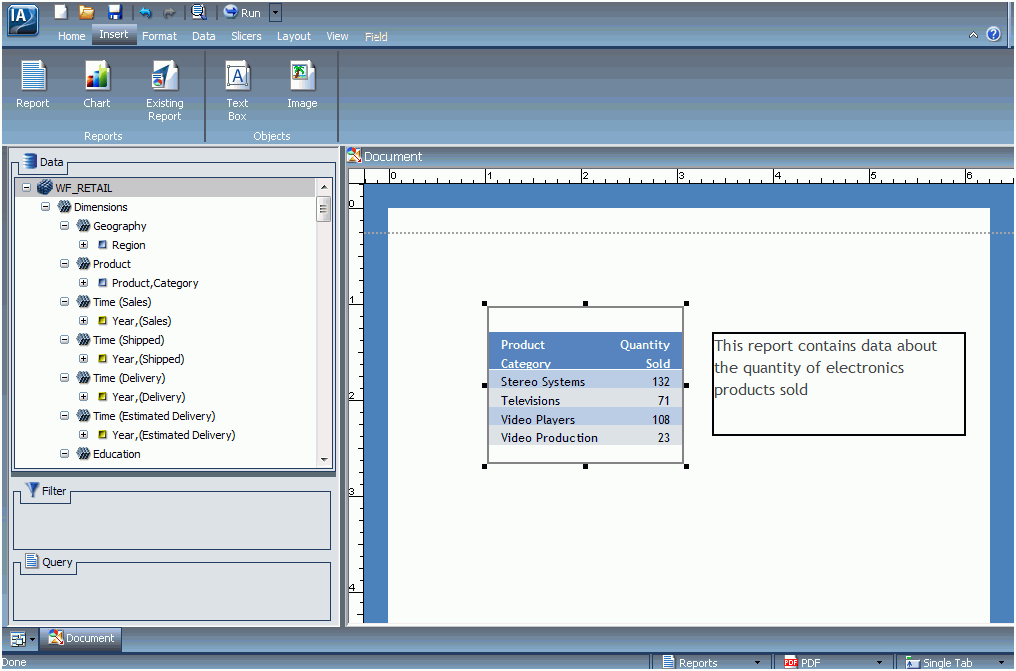
-
Alinhar os componentes usando um dos seguintes métodos:
-
Clique com o botão direito do mouse em um dos componentes selecionados e escolha uma opção de alinhamento do menu suspenso Alinhar, como mostrado na imagem a seguir.
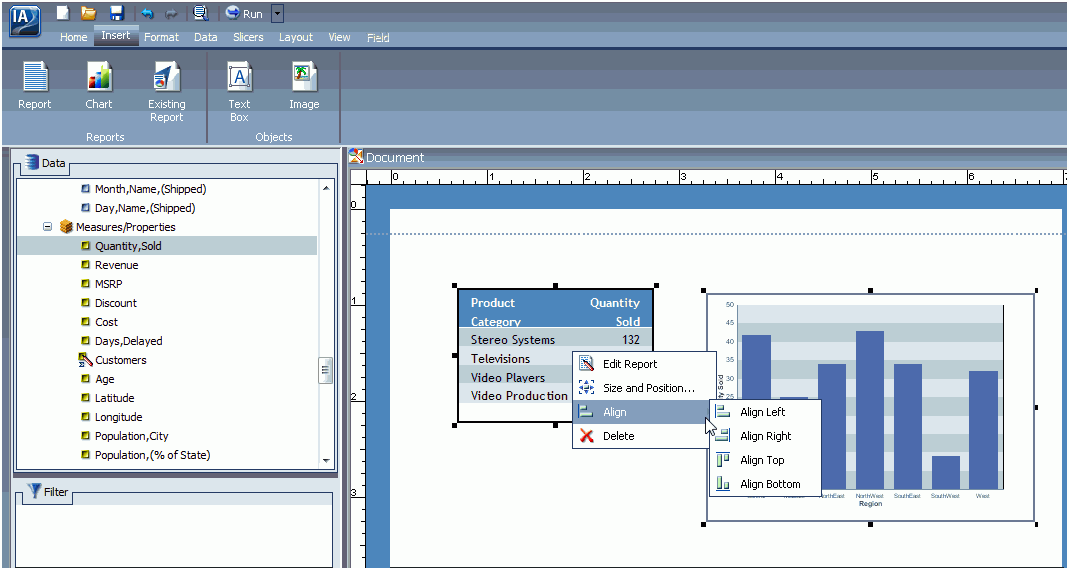
ou
-
Acesse as opções de alinhamento a partir do menu suspenso Alinhar. O menu está disponível no grupo Dimensionar e Organizar, localizado na guia Layout, como ilustrado na imagem a seguir.
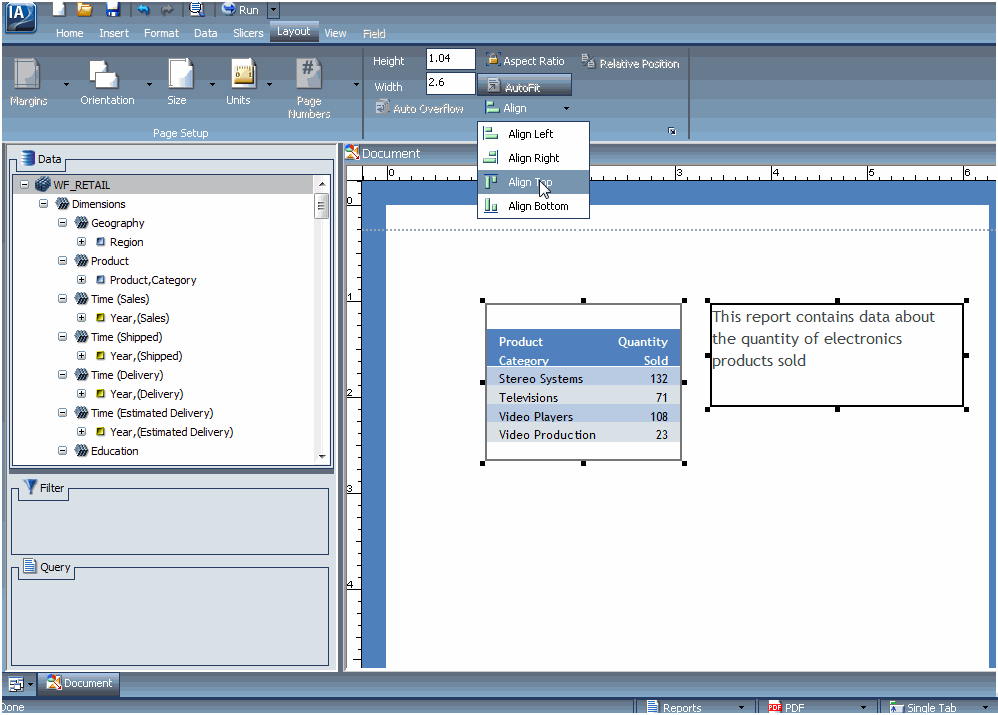
Os filtros selecionados se alinham como mostrado na imagem abaixo.
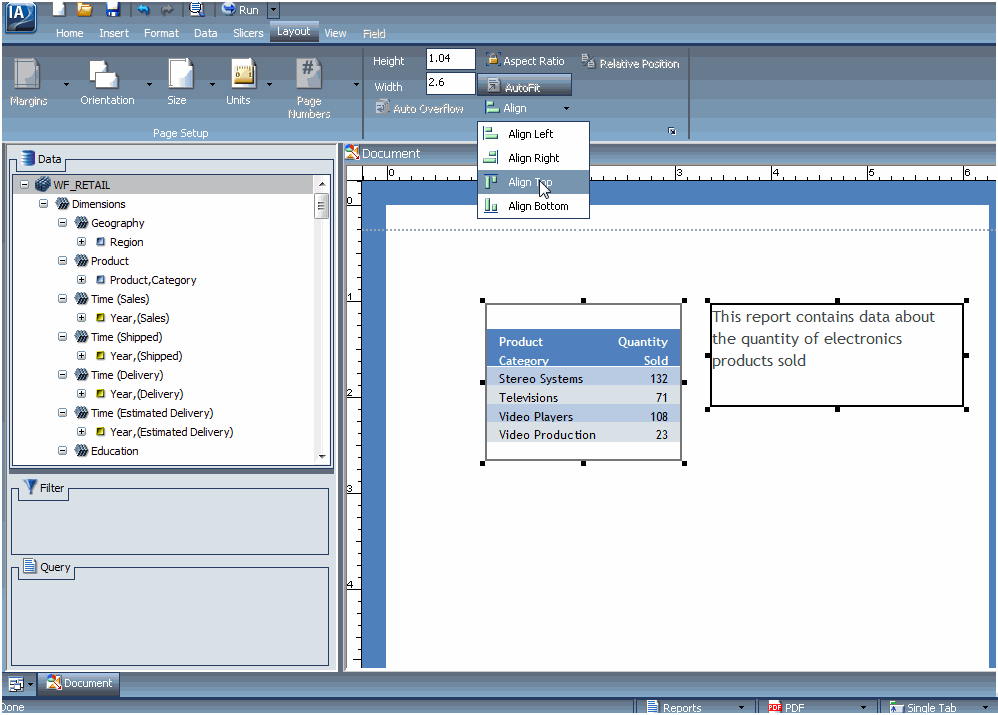
-
Clique em qualquer parte do canvas para cancelar a seleção dos componentes.
x
Procedimento: Como Como Personalizar e Estilizar um Relatório
Quando se clica em um componente, pode-se realizar funções como mover e redimensionar, como explicado em Como Como Mover um Componente. Depois de clicar em um componente, a Faixa de Opções pode ser usada para afetar todas as configurações do componente selecionado, exceto os campos. Pode-se clicar duas vezes ou clicar com o botão direito do mouse em um componente, o que permite que se selecione campos individuais para serem editados através do menu de Contexto ou da guia Campo.
Além dos relatórios, você pode formatar e personalizar gráficos e texto. Para mais informações sobre gráficos, consulte Como Personalize e Formate um Gráfico. Para mais informações sobre texto, consulte Como Editar Texto.
Observação: As imagens não podem ser editadas.
-
Abra ou crie um documento com pelo menos um relatório.
-
Selecione o relatório.
As alças de dimensionamento aparecerão ao redor da borda.
Observação: Os grupos da guia Campo ficarão indisponíveis.
-
Clique com o botão direito do mouse no relatório, e selecione Editar Relatório,como mostrado na imagem a seguir.
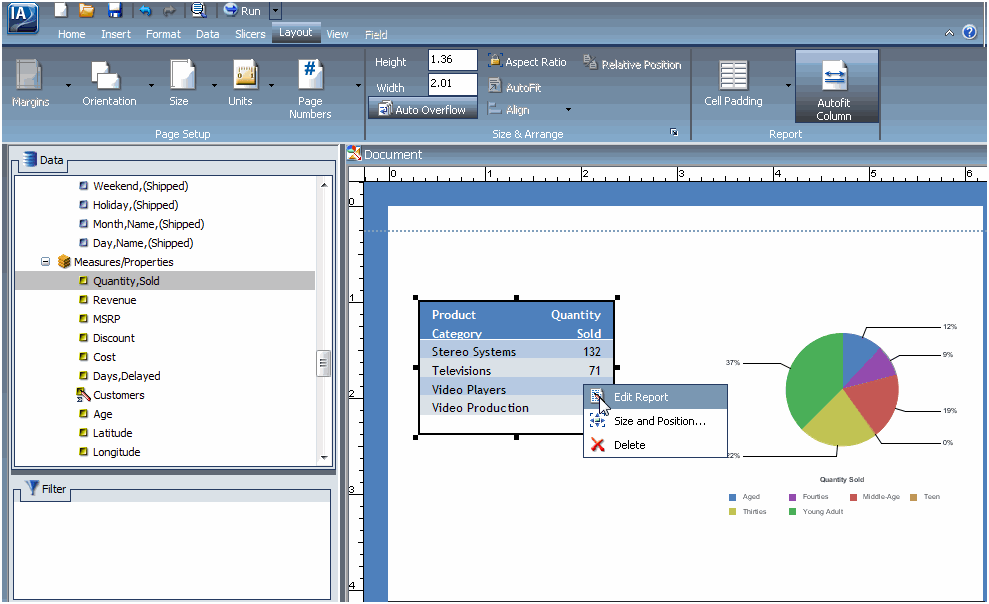
Observação: Você também pode ativar o relatório com um clique duplo. Esta ação fornece a mesma função de um clique duplo e, em seguida, um clique simples em Editar Relatório.
-
Agora pode-se selecionar os campos dentro do relatório. Selecione um campo clicando no mesmo no canvas.
Observação: Os grupos na guia Campo se encontram disponíveis agora, como ilustrado na imagem a seguir.
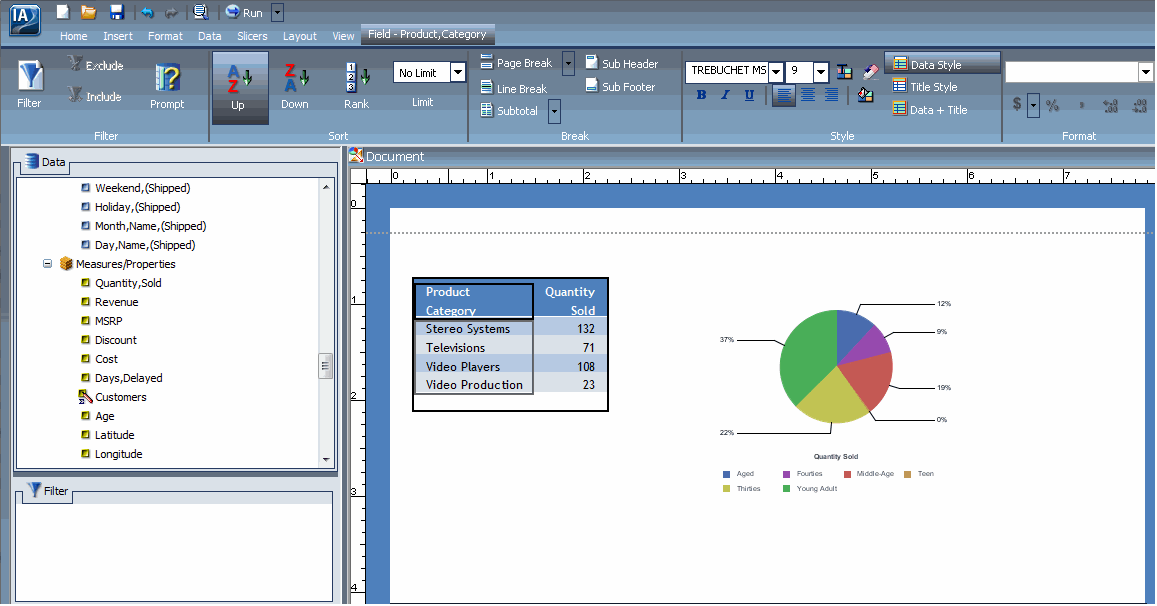
Observação: também é possível selecionar um campo no relatório, clicando no campo no Painel de Consulta do Painel de Recursos. Verifique se o relatório que contém o campo que deseja editar está selecionado no canvas.
Agora você pode editar o relatório selecionado utilizando os comandos disponíveis no menu de contexto ou na faixa.
Para obter informações adicionais sobre como estilizar e personalizar relatórios, consulte Como Criar e Personalizar Relatórios.
x
Procedimento: Como Personalize e Formate um Gráfico
Quando se clica em um componente, pode-se realizar funções como mover e redimensionar, como explicado emComo Como Mover um Componente. Depois de clicar em um componente, a Faixa de Opções pode ser usada para afetar todas as configurações do componente selecionado, exceto os campos. Pode-se clicar duas vezes ou clicar com o botão direito do mouse em um componente, o que permite que se selecione campos individuais para serem editados através do menu de Contexto ou da guia Campo.
Além dos gráficos, você pode formatar e personalizar relatórios e texto. Para mais informações sobre relatórios, consulte Como Como Personalizar e Estilizar um Relatório. Para mais informações sobre texto, consulte Como Editar Texto.
Observação: As imagens não podem ser editadas.
-
Abra ou crie um documento com pelo menos um gráfico.
-
Selecione o gráfico.
As alças de dimensionamento são exibidas ao redor da borda, como mostrado na imagem a seguir.
Observação: Os grupos da guia Campo ficarão indisponíveis.
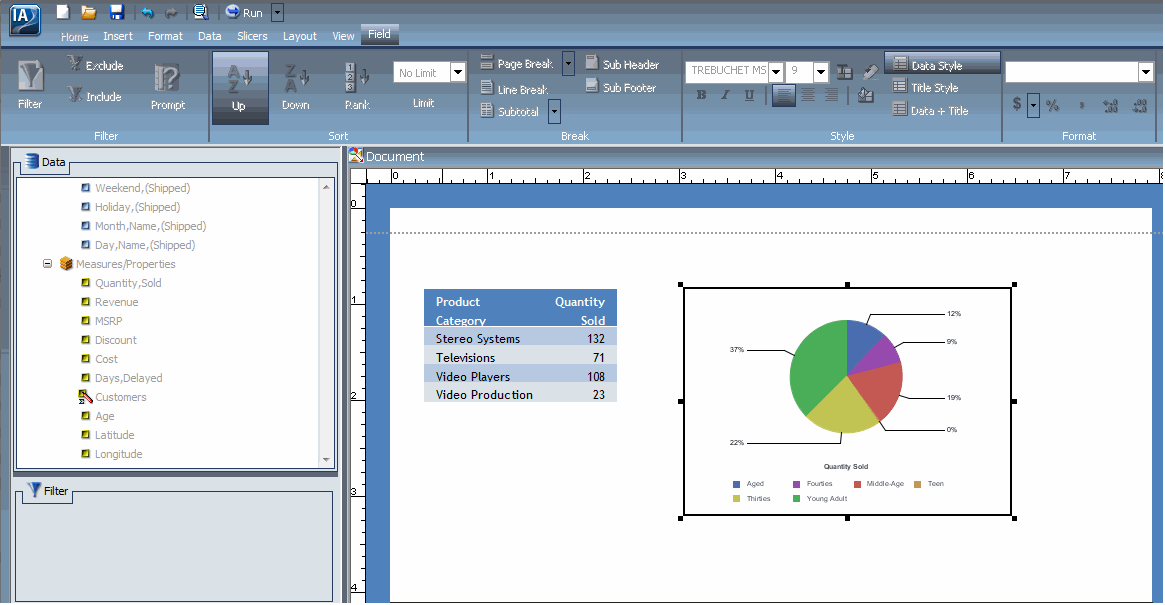
-
Clique com o botão direito do mouse no relatório e selecione Editar Gráfico, como mostrado na imagem a seguir.
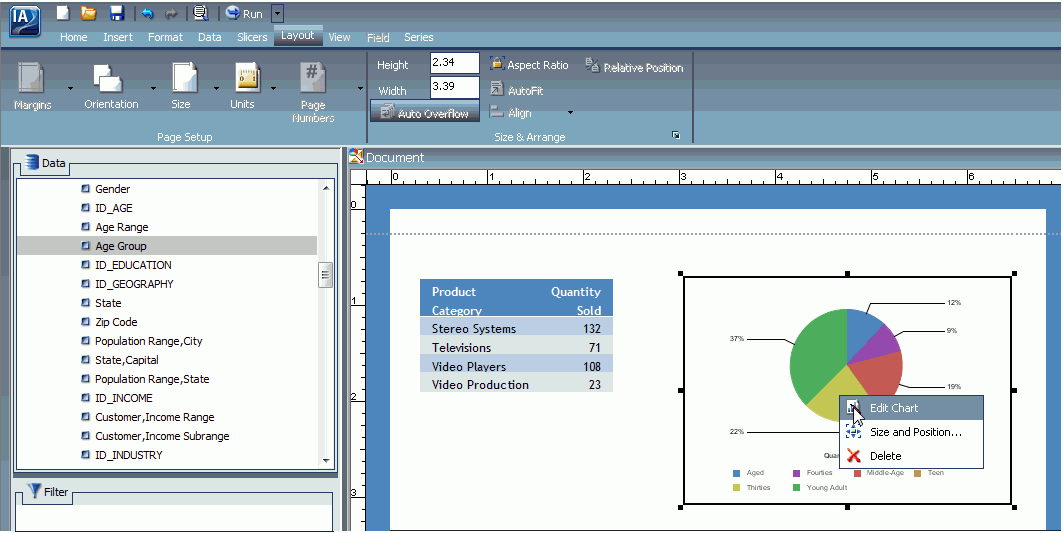
Observação: Você também pode ativar o gráfico com um clique duplo. Esta ação fornece a mesma função de um clique duplo e, em seguida, um clique simples em Editar Relatório.
-
Agora pode-se selecionar os campos no gráfico. Selecione um campo clicando no mesmo no canvas.
Observação: Os grupos na guia Campo se encontram disponíveis agora, como ilustrado na imagem a seguir.
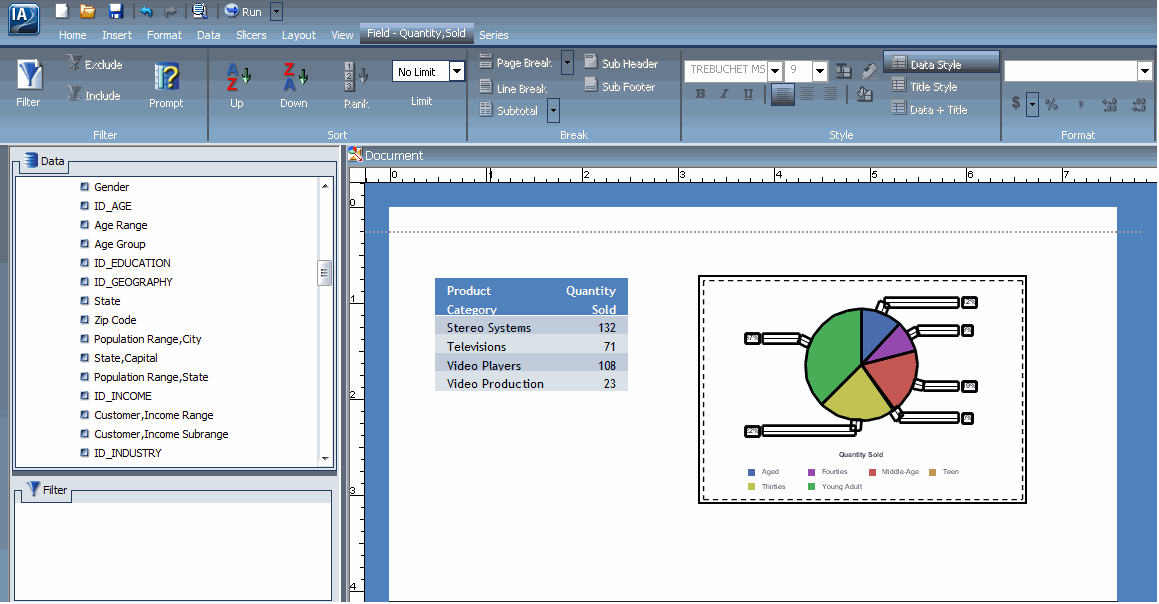
Observação: é possível também selecionar um campo dentro do gráfico clicando no campo no Painel de Consulta do Painel de Recursos. Verifique se o gráfico que contém o campo que deseja editar está selecionado no canvas.
Agora você pode editar o gráfico selecionado utilizando os comandos disponíveis no menu de contexto ou na faixa.
Para obter informações adicionais sobre como formatar e personalizar gráficos, consulte Como criar e personalizar gráficos.
x
Procedimento: Como Editar Texto
Quando se clica em um componente, pode-se realizar funções como mover e redimensionar, como explicado em Como Como Mover um Componente. Depois de clicar em um componente, a Faixa de Opções pode ser usada para afetar todas as configurações do componente selecionado, exceto os campos. Pode-se clicar duas vezes ou clicar com o botão direito do mouse em um componente, que permite que se selecione campos individuais para serem editados através do menu de Contexto ou da guia Campo.
Além de textos, você pode formatar e personalizar relatórios e gráficos. Para mais informações sobre relatórios, consulte Como Como Personalizar e Estilizar um Relatório. Para mais informações sobre gráficos, consulte Como Personalize e Formate um Gráfico.
Observação: As imagens não podem ser editadas.
-
Abra ou crie um documento com pelo menos um componente de texto.
-
Selecione o texto.
As alças de dimensionamento são exibidas ao redor da borda, como mostrado na imagem a seguir.
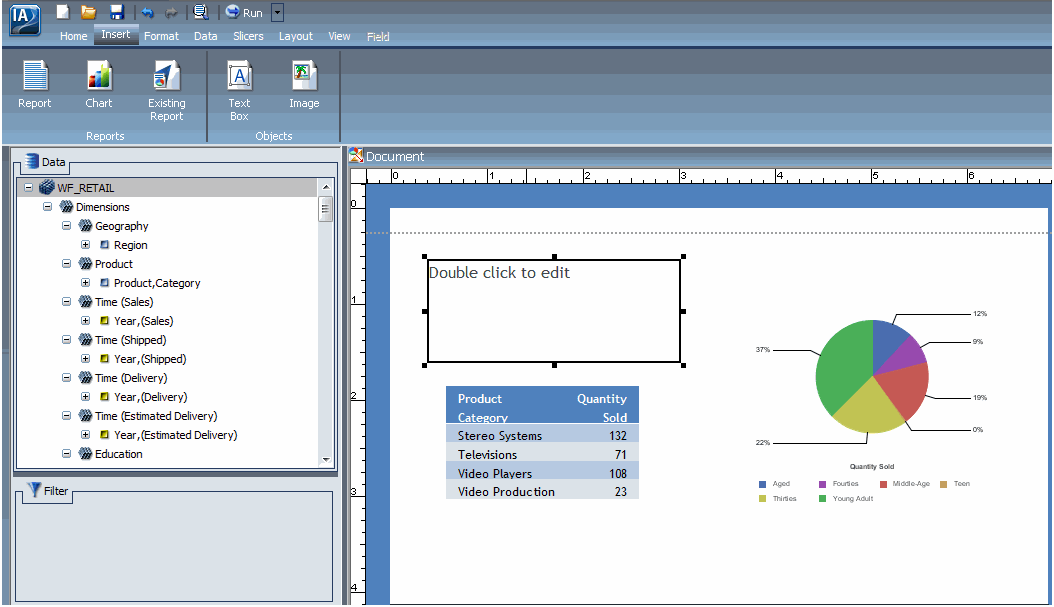
-
Clique com o botão direito do mouse no texto e selecione Editar Texto, como mostrado na imagem a seguir.
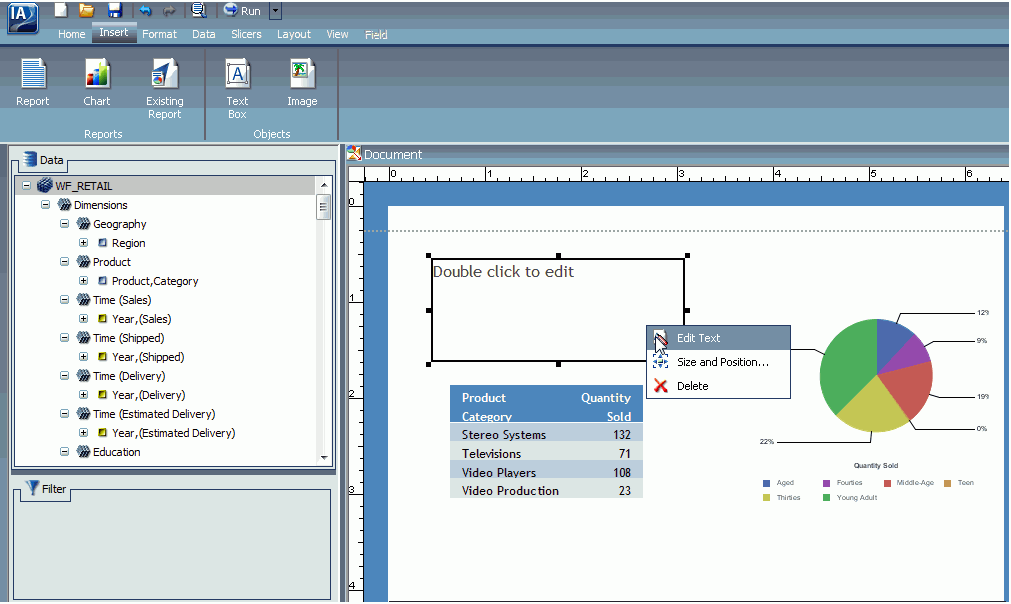
Observação: Você também pode ativar os menus de contexto clicando duas vezes sobre o texto. Estas ações fornecem a mesma função de um clique duplo e, em seguida, um clique simples em Editar Textos.
Um cursor será exibido sobre o texto.
-
Clique em qualquer lugar na caixa de texto e comece a digitar o texto.
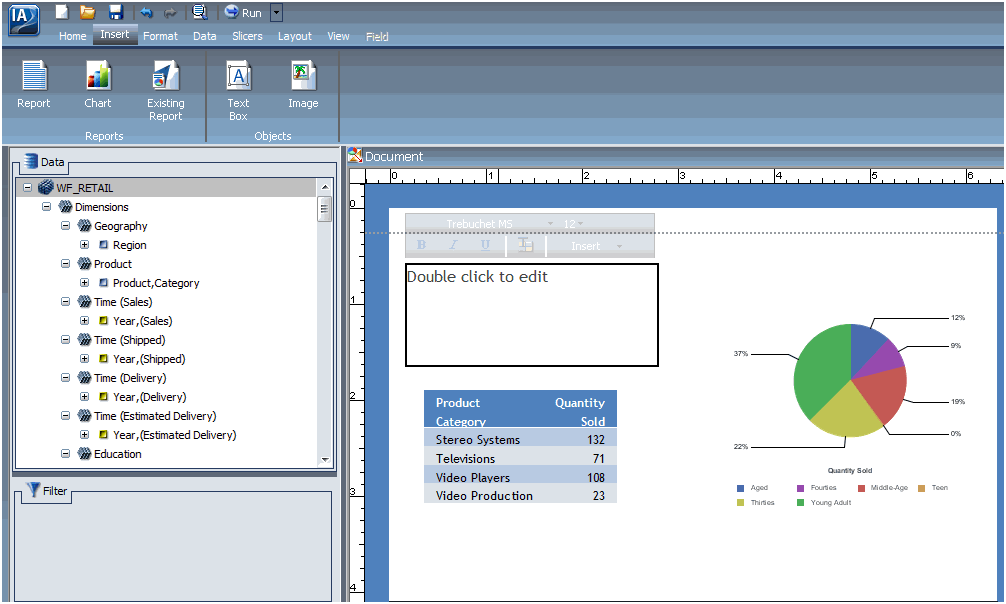
-
Destaque o texto que gostaria de editar e clique duas vezes com o botão direito do mouse nele. Um menu de opções será exibido.
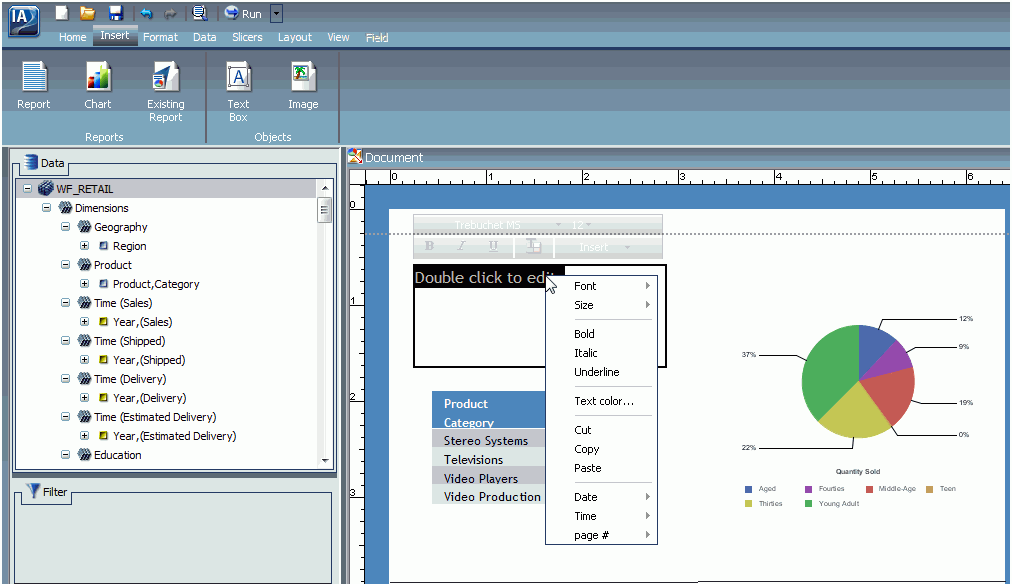
-
Utilizando as opções do menu, você pode formatar textos e inseri-los rapidamente.
As opções do menu do componente de texto são as seguintes:
-
Fonte. Abre uma lista de fontes disponíveis para o texto selecionado.
-
Tamanho. Abre uma lista de tamanhos disponíveis para o texto selecionado.
-
Negrito. Formata o texto selecionado com o recurso negrito.
-
Itálico. Formata o texto selecionado com o recurso itálico.
-
Sublinhar.Sublinha o texto selecionado.
-
Cor do texto. Abre a caixa de diálogo Cor, onde você pode escolher um cor para o texto selecionado.
-
Recortar.Recorta o texto selecionado.
-
Copiar. Copia o texto selecionado para a Área de Transferência.
-
Colar. Cola o texto selecionado e armazenado na Área de Trabalho.
-
Data. Abre um lista de textos rápidos de data em diversos formatos.
-
Hora. Abre um lista de textos rápidos de hora em diversos formatos.
-
página #. Abre uma lista de textos rápidos de número de página em diversos formatos.
x
Procedimento: Como Como Excluir um Componente
O procedimento a seguir aplica-se a todos os componentes na visualização Documento.
-
Abra ou crie um documento com pelo menos um componente.
-
Clique no componente com o botão direito e selecione Excluir.
O componente será excluído do canvas.
Observação: é possível também excluir um componente, clicando nele e pressionando a tecla Excluir.